時間:2017-07-04 來源:互聯網 瀏覽量:
今天給大家帶來如何查看電腦Wifi被連接的數量,查看電腦Wifi被連接的數量的方法,讓您輕鬆解決問題。
有時間WIFI上網會網速特別慢,這是你可以看一下你的Wifi被連接的數量。太多的話可以修改密碼限製人數。下麵教你怎麼查看Wifi被連接的數量,希望能夠對你有所幫助。具體方法如下:
1打開瀏覽器,在地址欄輸入“192.168.1.1”。
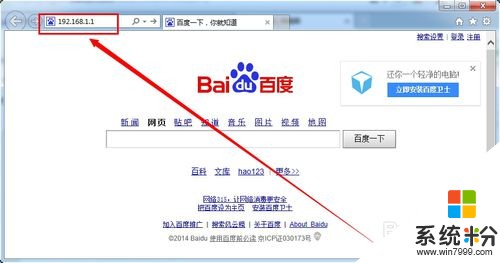 2
2然後,點擊“Enter”回車鍵,出現輸入賬戶和密碼界麵。輸入賬戶:admin,密碼:admin,點擊“確定”。
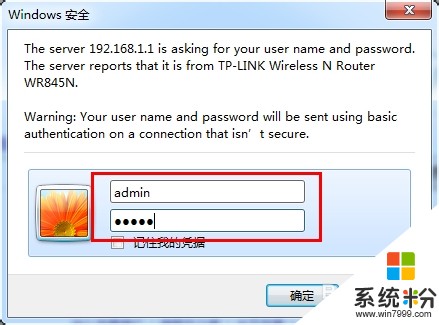 3
3登錄成功後,可以看到TP-LINK界麵。
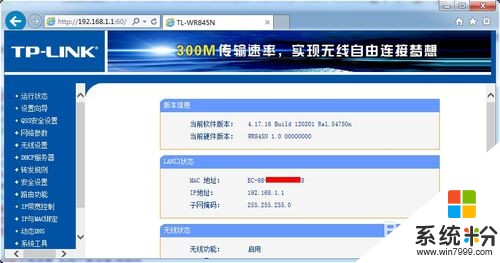 4
4在TP-LINK界麵,點擊左側的“DHCP服務器”,然後點擊“客戶端列表”,即可打開連接數列表(右側)。
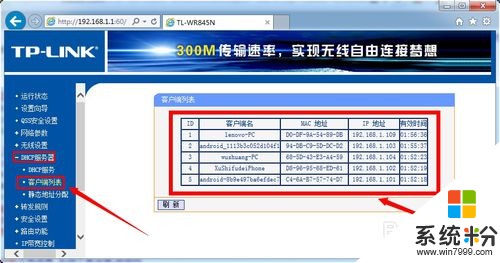 5
5連接數太多的話,可以修改密碼,在設置處修改密碼。
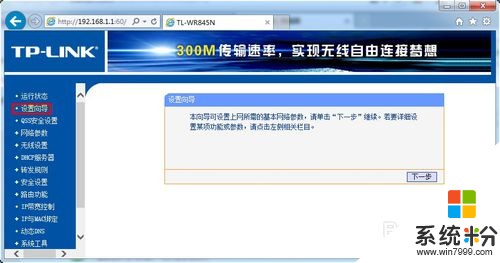
以上就是如何查看電腦Wifi被連接的數量,查看電腦Wifi被連接的數量的方法教程,希望本文中能幫您解決問題。